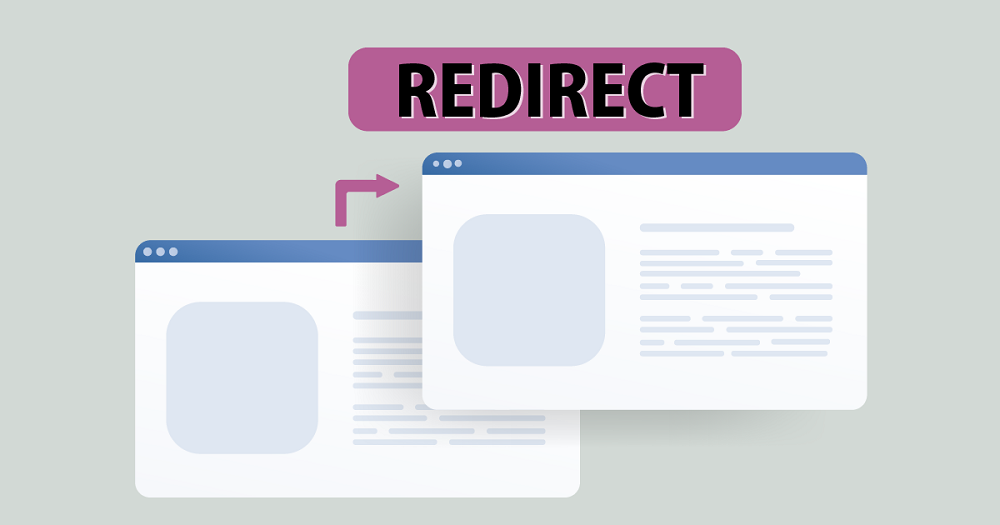
WebサイトのURLが何がしかの理由で変更になる場合は、リダイレクトを設定する必要があります。リダイレクトを設定することで、ユーザービリティや検索順位を保持できるからです。
この記事では、リダイレクトとは何かや必要なタイミング、設定方法、注意点について解説しました。この記事の内容を把握することで、リダイレクトとは何かや必要性を理解し、リダイレクトを適切に設定できるようになります。
目次
リダイレクトとは【Webサイトの訪問ユーザーを別URLへ自動転送する仕組み】
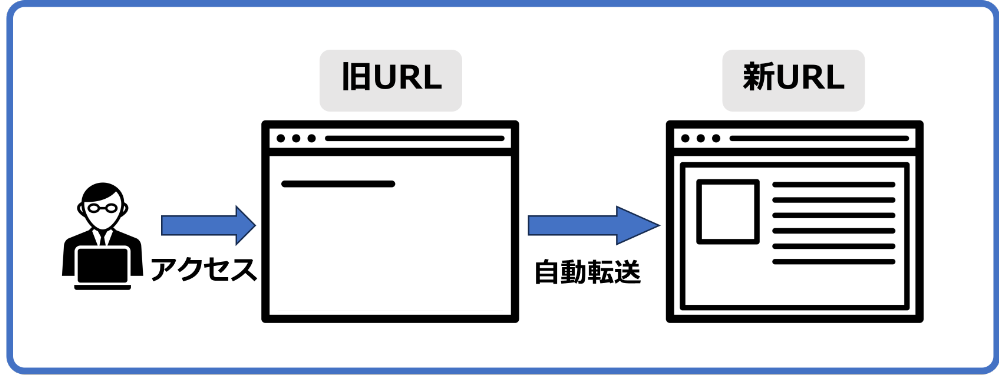
リダイレクトとはWebサイトのURLを変更した際などに、旧URLに対するユーザーのアクセスを新URLへ自動転送する仕組みです。
リダイレクトの設定をせず、旧URL側をそのままにするか削除してしまうと、旧URLへアクセスしたユーザーが新URLにたどり着けないかもしれません。リダイレクトを設定しておけば、ユーザーが旧URLへアクセスしても、自動転送により新しいURLへたどり着けるわけです。
リダイレクトが必要となる理由
リダイレクトは、Webサイトを運営していくうえで重要な設定です。必要に応じてリダイレクトを設定しなければ、Webサイトの運営に支障をきたす可能性があります。以下、リダイレクトがなぜ必要かみていきましょう。
ユーザーが離脱するのを防ぐため
リダイレクトの設定をしない場合、旧URLへアクセスしたユーザーは新URLの存在に気付けないかもしれません。ユーザーは目的のWebページを参照できないので、ユーザービリティが損なわれてしまうかもしれないのです。その結果、これまでそのWebページを参照してくれていたユーザーが離脱してしまう可能性が生じます。
リダイレクトを正しく設定すれば、ユーザーが旧URLへアクセスしても新URLへ自動転送され目的のWebページをスムーズに閲覧可能です。これによりユーザーの離脱を防ぐことができます。
検索順位を維持するため
Googleのクロールが新URLへアクセスした場合、リダイレクトがされていないとそれが新しいページであると認識します。その結果、旧URLに対するGoogleの評価が引き継がれずリセットされてしまうのです。これにより内容が同じであるにも関わらず、新URLに対する評価が低下し、検索順位が大幅に下がってしまう可能性があります。
リダイレクトを正しく設定すれば、旧URLに対するGoogleの評価が引き継がれ検索順位を維持できるわけです。このようにリダイレクトは、Webサイトを運営するうえで非常に重要な設定といえます。
リダイレクトが使われる主なタイミング
リダイレクトが必要になるタイミングは複数考えられます。Webサイト管理者はこのタイミングを把握し、適切にリダイレクトを設定する必要があるのです。以下、リダイレクトが使われる主なタイミングをみていきましょう。
WebサイトのURLが変更されたとき
Webサイトのドメインを変更したりリニューアルにあたってURLを変更したりした際は、リダイレクトの設定が推奨されます。また以下のような場合で、結果的にURLの変更が生じる際も、リダイレクトを行いましょう。
- SSLを導入し、URLが「http://~」から「https://~」にかわったとき
- 「www.」の有り無しでWebページが混在していた場合に、それを一方に統一させたいとき
SSL導入時は「http://~」のWebページから「https://~」へリダイレクトします。「www.」の有り無しを統一させる際は、今後使う方のURLへリダイレクトするようにしましょう。
スマートフォン用のWebサイトを別URLで表示させたいとき
PC用とは別にスマートフォン用のWebサイトを別URLで運用しているときも、リダイレクトを使うとよいでしょう。リダイレクトを設定することで、たとえばスマートフォンユーザーがPC用Webサイトへアクセスした際に、スマートフォン用の方へ転送できます。
なお昨今では、アクセス元の端末によって自動的にデザインを最適化させる「レスポンシブWebデザイン」が使われることが多いです。レスポンシブWebデザインの場合、PC・スマートフォンともに同じURLでWebページを閲覧することになるので、リダイレクトは必要ありません。
一定期間だけ、別のページへ遷移させたいとき
さまざまな事情で一定期間だけ別URLのページへ遷移させたいときも、リダイレクトが使われます。具体的な使用例は以下の通りです。
- Webサイトのメンテナンス中で、ユーザーのアクセスを「現在メンテナンス中です」と表示したWebページへ転送する
- 期間限定のキャンペーン中で、特別に用意したキャンペーンページへ期間中だけ転送する
リダイレクトに関する2つの分類
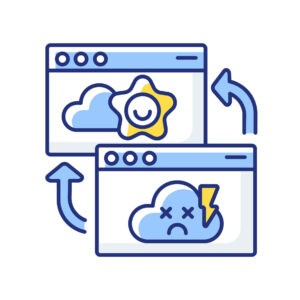
リダイレクトは、内容によって2つの分類があります。リダイレクトを正しく設定するためには、これらの分類について正しく把握しておくことが必要です。以下、それぞれの分類についてみていきましょう。
301リダイレクトと302リダイレクト
301リダイレクトと302リダイレクトは、リダイレクトの期間に関する分類です。それぞれリダイレクト期間に違いがあります。
301リダイレクト | 恒久的に新しいURLへ変更する場合に使用
301リダイレクトは、Webサイトの引っ越しなどで恒久的に新しいURLへ変更する予定の場合に使います。301リダイレクトを使うことで、Googleなどの検索エンジンは「古いURLへ戻ることはない」と判断するのです。その結果、検索結果には新しいURLが表示され、検索エンジンの評価も旧URLから新URLへ引き継がれます。
302リダイレクト | 一時的に別のURLへ遷移させたい場合に使用
サーバーメンテナンスなどで、一時的に別URLへ遷移させたい場合は302リダイレクトを使います。302リダイレクトを使うことで、Googleなどの検索エンジンは「一時的なURLの変更」と認識するのです。
302リダイレクトを使った場合、検索エンジンにはもとのURLが表示され続けます。なお、302リダイレクトが長期的に継続した場合、転送先のURLが検索結果に表示され、評価も新URLへ移ってしまうので注意が必要です。
サーバーサイドリダイレクトとクライアントサイドリダイレクト
サーバーサイドリダイレクトとクライアントサイドリダイレクトは、何がリダイレクトをおこなうかによる分類です。以下、それぞれの詳細をみていきましょう。
サーバーサイドリダイレクト | サーバー側でリダイレクトを実現する方法
サーバーサイドリダイレクトは、文字通りサーバー側で実現されるリダイレクトです。サーバーサイドリダイレクトを実現する方法として、以下があげられます。
- .htaccessを使う方法
- PHPを使う方法
- WordPressのプラグインを使う方法
クライアントサイドリダイレクト | ブラウザがリダイレクトを実現する方法
クライアントサイドリダイレクトとは、文字通りクライアント側(Webブラウザ)にて実行されるリダイレクトです。クライアントサイドリダイレクトでは、以下のようにWebページに記載し遷移を促します。
「本サイトは新サイトへ移転しました。5秒後に新しいWebサイトへ自動的に移動します。自動的に移動しない場合は、以下のURLをクリックして下さい。http://~」
クライアントサイドリダイレクトは、htmlタグやJavaScriptを使って実現できます。
なおGoogleが推奨しているのは、サーバーサイドリダイレクトです。クライアントサイドリダイレクトを利用した場合、検索エンジンの評価が失われてしまう可能性があります。
Googleによるリダイレクト警告とは?【不適切な転送が疑われる際の警告】
Webページのリンクなどから、別URLへアクセスしようとするとGoogleによる以下のようなリダイレクト警告が表示されることがあります。
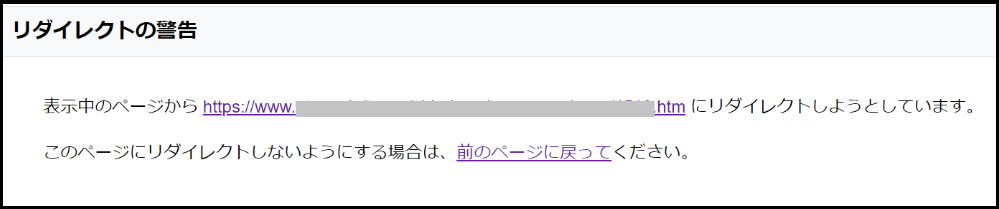
リダイレクト警告がでる原因と対策
上記警告か表示される原因は、Googleが「悪意のあるサイトにリダイレクトしようとしている」可能性があると判断したためです。リンク先でマルウェアの感染が疑われる場合などに、上記警告が表示されます。
ただし、この警告が表示されたからといって、必ずしもリンク先に問題があるとは限りません。リンク先が何度も訪れたことがあるような信頼性の高いWebサイトでも、上記のような警告が表示されてしまうことがあるのです。自社Webサイトでリダイレクトを設定した場合も、上記のような警告が表示されてしまう可能性があります。
それでは、リンク先が悪意のあるWebサイトでないのに、このような警告が表示される原因はなんでしょうか。以下、考えられる主な原因と対策方法をみていきましょう。
関連性がないと思われるURLへ転送されている場合
元のURLと関連性がないURLへ転送されているような場合も、Googleの警告が表示される可能性があります。Googleには、転送前後のページを比較する機能があるのです。
心当たりがあれば、可能な限り関連性があるWebページへ転送させるようにしましょう。もしくは移行先URLの内容を、できる範囲で移行元URLとあわせるようにします。
短縮URLを使っている場合
短縮URLとは、長い文字列のURLを短く変換したURLのことです。短縮URLは便利ですが、リダイレクトで使うと移行先のURLがどういったものかわかりません。そのため、Googleのリダイレクト警告が表示されることがあるのです。リダイレクトの設定では、できる限り短縮URLを使わない方がよいでしょう。
SSL化していないURLへリダイレクトしようとしている場合
SSL化していないURLへリダイレクトしようとすることも、Googleによる警告が表示されやすい原因のひとつです。WebサイトをSSL化していない場合、通信内容を盗聴されるリスクがあるうえに、Googleの評価に影響があります。そのため、移行先のWebサイトがSSL化されていないのであれば、SSL化をすすめることを検討しましょう。
適切に対策したのに引き続き警告が出る場合の対策
Googleの警告は、ブラウザに保存されたCookieが原因で表示されてしまうこともあるようです。Cookieを削除して改善するかや、他ブラウザ・他端末でも同様の問題が起きるか試してみましょう。
どんなに対策してもリダイレクトで警告が表示される場合、移行先URLがGoogleに「信頼できないWebサイト」と評価されている可能性があります。問題に心当たりがないのであれば、表示されている広告が原因かもしれません。
世界情勢に関わるような取り扱いの難しい問題を扱うことで、Googleから不適切なコンテンツとみなされることもあります。そのため掲載されている広告についても見直してみましょう。
Googleサーチコンソールに「不正なダイレクト」警告が届いたら?
Googleサーチコンソールに、「不正なリダイレクト」という警告が届くことがあります。これは、Googleのガイドラインに違反するようなリダイレクトがあった場合におこなわれる警告です。
たとえば検索エンジンのクローラーとユーザーを別々のリンク先へ遷移させる、「クローキング」をおこなった場合にこの警告が表示されます。クローキングでは、検索エンジン向けに合法のWebサイトをみせ、ユーザーには違法のWebサイトをみせるといった設定が可能だからです。
いずれにしろ、不正なリダイレクト警告が届いた場合、対処すべき内容が警告内に記載されています。その内容に従い、改善をはかるようにしましょう。
リダイレクトを実現する5つの設定方法

リダイレクトは、複数の方法で設定することが可能です。各方法の概要を把握し、使いやすい方法を選びましょう。
なお前述したとおり、Googleはクライアントサイドリダイレクトでなくサーバーサイドリダイレクトを推奨しています。それぞれのリダイレクトを実現する方法は以下の通りです。
| サーバーサイド リダイレクト | ・.htaccessを使う方法 ・PHPを使う方法 ・WordPressのプラグインを使う方法 |
| クライアントサイド リダイレクト | ・HTMLタグ(meta refresh)を使う方法 ・JavaScriptを使う方法 |
以下、それぞれの方法についてみていきましょう。
.htaccessを使う方法
.htaccessとは、Webサーバーの動作をディレクトリ単位で制御するためのファイルです。
ここからは、この.htaccessを使った転送方法をご紹介します。
恒久的に新URLへ自動転送する場合
恒久的に新URLへ自動転送したい場合、以下内容を記載した.htacessファイルを作成し、サーバーへアップロードします。
【Webサイト全体へのアクセスを恒久的に新URLへ自動転送する場合】
# Redirect
Redirect permanent / https://www.example.jp/※移行先URLを「https://www.example.jp/」とします
【特定のWebページを恒久的に新URLへ自動転送する場合】
# Redirect
Redirect permanent /test.html https://www.example.jp/test.html※元のページのURLが .html や .php などファイル名で終わる場合はファイル名まで記述します。
【特定のディレクトリを恒久的に新URLへ自動転送する場合】
# Redirect
Redirect permanent /test/ https://www.example.jp/test/※WordPress のページをリダイレクトをする場合はこの方法です。
一時的に転送したい場合
次に、一時的に転送したい場合は、以下のように記載します。
【Webサイト全体へのアクセスを一時的に新URLへ自動転送する場合】
# Redirect
Redirect temp / https://www.example.jp/【特定のWebページを一時的に新URLへ自動転送する場合】
# Redirect
Redirect temp /test/ https://www.example.jp/その他、.htaccessの詳細や詳しい.htaccessの設定方法については、以下記事で解説しています。興味があればあわせて参照ください。

ホームページを作成したことがある方なら、.htaccess(ドットエイチティアクセス)という言葉を聞いたことがあるでしょう。一方で、何か便利なことができるようだけれど専門用語が難しくて一体どんなものなのか分からないという方も多いのではないでしょうか。この記事では、そもそも.htaccessとは何かといった基本から設定方法まで簡単に解説しています。 .htaccessとはそもそも何? .htacce…
PHPを使う方法
PHPでリダイレクトを実現する場合は、header関数を使います。具体的なコード例は以下の通りです。
【恒久的にリダイレクト処理を行う場合】
<?php
header(“Location:https:// www.example.jp /”, true, 301);
exit();
?>※移行先URLを「https://www.example.jp/」とします
【恒久的なリダイレクトでない場合】
<?php
header("Location:https:// www.example.jp /");
exit();
?>PHPについては、以下記事でも詳しく解説しているので興味があればあわせて参照ください。

PHPとは?基礎知識、できることを初心者にもわかりやすく解説します
使い方さえ分かれば、コードの知識なしでもWebサイトが作れるWordPress。ですが、HTMLやCSS、PHPといったプログラミングの知識を持つことで、よりオリジナルで自由なWebサイト(ホームページ)を作ることができるようになります。ここでは、Webサイトに様々な機能をつけたりカスタマイズを可能にしたりするPHPでWordPressを編集する場面での、基礎知識や記述ルールなどをわかりやすく解説…
HTMLタグ(meta refresh)を使う方法
HTMLのheadタグに専用のタグと移行先URLを記入することで、リダイレクトを実行できます。具体的なコードの記述例は以下の通りです。
<head>
<meta http-equiv=”refresh” content=”リダイレクト秒数;URL=https://www.example.jp/”>
</head>リダイレクト秒数とは、Webページへアクセスしてリダイレクトが開始されるまでの時間(秒数)です。特に問題がなければ、すぐに自動転送されるように「0」にしましょう。
JavaScriptを使う方法
JavaScriptでリダイレクトを実現する場合、専用のスクリプトをhtmlファイル内に挿入します。具体的なスクリプト例は以下の通りです。
<script>
window.location.href(' https://www.example.jp/')
</script>なおユーザーのブラウザがJavaScriptに対応していない場合、この方法では自動転送されないので注意して下さい。
WordPressのプラグインを使う方法
WordPressでWebサイトを運用している場合、「Redirection」という公式プラグインを使うことでリダイレクトを実現できます。
難しい専門知識は不要で、.htaccessやPHPに比べ簡単に行えるのがメリットです。WordPressプラグインによるリダイレクトについては以下記事で詳しく解説しているので、興味があればあわせて参照ください。

【画像付き】WordPressでリダイレクトする方法を手順や注意点も併せて紹介
WordPressサイトを運用していると、何かのきっかけでリダイレクトの設定が必要になる機会があります。 しかし、リダイレクトは日常的に触れる機会の少ない操作ですので、いざ実行しようとしてもどこから手を付けるべきか悩まれる方も多いです。 そこでこの記事では、WordPressサイトでリダイレクトの設定を行う方法についてご紹介します。 WordPressのリダイレクトについて まずは、WordPre…
リダイレクトを設定する際の注意点
Webサイトを運営するうえでリダイレクトは重要ですが、設定する際はいくつかの注意点があります。以下、注意点をひとつずつみていきましょう。
robot.txtの記載を必要に応じて修正する
robot.txtとは、Googleなどのクローラーにアクセスしてほしいページ、してほしくないページを伝えるファイルです。リダイレクトを設定する場合、旧URL側のrobot.txtを削除しておく必要があります。
旧URL側のrobot.txtに旧URLに対しアクセスを指示する内容が記載されたままだと、リダイレクトが認識されるのに時間がかかる可能性があるからです。リダイレクトを設定する場合は、旧URL側のrobot.txtを削除するようにしましょう。
新旧両方のWebサイトでXMLサイトマップを用意する
XMLサイトマップとは、Googleなどの検索エンジンにWebサイト内にどのようなページがあるかを通知するためのファイルです。リダイレクトを設定する際は、新旧両方のURLでXMLサイトマップを用意するようにしましょう。
これによって、検索エンジンが新URL側のページを速やかに認識してくれるようになります。なお旧URL側のXMLサイトマップは、新URLの移行がすみ、旧URL側の情報が検索エンジンから消えた時点で削除してかまいません。
関連性が低いページへのリダイレクトは避ける
関連性が低いページへリダイレクトするのは避けるべきです。リダイレクトが不適切だと、検索順位に悪影響を及ぼす可能性があります。たとえばコラム記事からWebサイトのトップページへリダイレクトをすると、「関連性が低い」と判断される可能性が高いです。
新URL側でそのWebページがなくなる場合は、できるだけコンテンツの内容が似ているWebページに転送されるようにしましょう。
リンクもあわせて修正する
リダイレクトの設定にあわせて、適宜リンクを修正しましょう。旧URL側へのリンクが残っている場合は、新URLへのリンクに修正します。旧URLにリンクした外部ページやSNSのプロフィールなどが存在する場合は、あわせて修正しましょう。
リダイレクトループが発生しないようにする
リダイレクトループとは、「A→B→A→B→A」のように同一のリダイレクトが繰り返され続けてしまう状態です。リダイレクトを設定する際は、リダイレクトループが発生しないように気を付けて設定しなくてはなりません。
リダイレクトループがあると正常にリダイレクトがおこなわれず、エラーとなってしまいます。またリダイレクトループが改善されないままだと、検索順位にも悪影響を及ぼす可能性もあるのです。
まとめ
リダイレクトとは、旧URLに対するユーザーのアクセスを新URLへ自動転送する仕組みです。リダイレクトを設定することで、ユーザーはストレスなく新URLを閲覧できます。そのためリダイレクトを設定することで、ユーザーの離脱を防ぐことが可能です。
またリダイレクトは、検索順位を保持するためにも必要な設定です。正しくリダイレクトを設定することで、検索エンジンの順位がスムーズに新URLへ引き継がれます。
リダイレクトを設定する方法は、.htaccessを使う方法を含め複数あり、状況に応じて選択が可能です。











